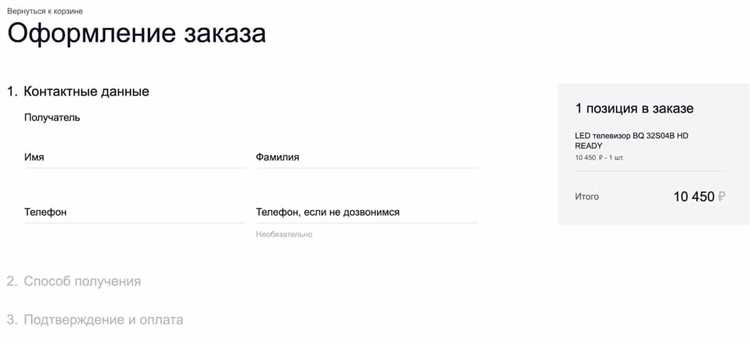
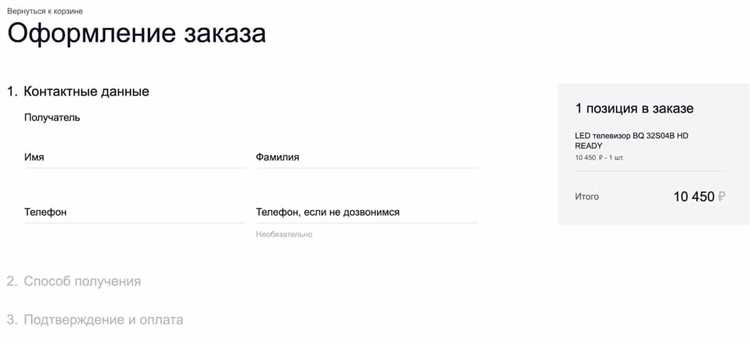
Ситилинк — один из самых популярных интернет-магазинов, предлагающих широкий ассортимент товаров по выгодным ценам. Если вы совершали покупки на этом сайте и хотите узнать историю своих заказов, мы предоставим вам подробные инструкции.
Отследить историю заказов на Ситилинк довольно просто. Прежде всего, вам необходимо зайти на официальный сайт Ситилинк и авторизоваться в своей учетной записи. После этого на главной странице вы увидите свой профиль пользователя, где будет доступна информация о ваших заказах.
Чтобы получить более подробные сведения о каждом конкретном заказе, необходимо перейти в раздел истории заказов. В этом разделе вы сможете увидеть полный список всех ваших покупок, их статусы, а также подробную информацию о доставке и оплате. Также там будет указан трекинг-номер для отслеживания состояния доставки заказа.
Теперь, когда вы знаете, как узнать историю своих заказов на Ситилинк, вы можете легко контролировать свои покупки и быть в курсе обновлений по доставке товаров. С помощью простых и понятных инструкций каждый пользователь может легко отследить состояние своих заказов и быть уверенным в их успешной доставке.
Заходим на официальный сайт Ситилинк
Для того чтобы узнать историю своих заказов на Ситилинк, необходимо перейти на официальный сайт компании. Это можно сделать, воспользовавшись любым веб-браузером, таким как Google Chrome или Mozilla Firefox.
Официальный сайт Ситилинк доступен по адресу www.citilink.ru. Подсайт имеет интуитивно понятный и удобный интерфейс, который позволяет вам легко найти нужную информацию. При переходе на главную страницу, вы увидите разделы с основными категориями товаров, акциями, услугами и актуальными новостями.
Чтобы войти в личный кабинет и получить доступ к истории заказов, необходимо нажать на кнопку «Вход» в верхнем правом углу страницы. После этого вы будете перенаправлены на страницу авторизации, где необходимо ввести вашу электронную почту и пароль, указанные при регистрации. Если вы забыли пароль, вы можете восстановить его с помощью соответствующей функции на странице авторизации.
Вход в личный кабинет
После успешной авторизации вы окажетесь в своем личном кабинете, где будет список предыдущих заказов. История заказов содержит информацию о каждом заказе, включая дату, наименование товара, его стоимость и текущий статус. Вы также можете получить более подробную информацию о каждом заказе, нажав на соответствующую ссылку.
Кроме того, на сайте Ситилинк вы можете воспользоваться дополнительными функциями, такими как отслеживание заказа, оформление гарантии и подписка на получение новостей и специальных предложений. Вся необходимая информация и функциональность доступна в личном кабинете, который можно посетить в любое удобное время.
Входим в свою учетную запись или регистрируемся
Чтобы получить доступ к истории своих заказов на Ситилинк, вам необходимо войти в свою учетную запись или, в случае ее отсутствия, зарегистрироваться.
Чтобы войти в свою учетную запись, введите свой логин и пароль, которые вы указали при регистрации на сайте Ситилинк. После ввода данных нажмите кнопку «Войти» и вы будете перенаправлены на страницу вашей учетной записи.
Если вы еще не зарегистрированы на Ситилинк, нажмите на ссылку «Зарегистрироваться», расположенную на странице входа. Заполните необходимые поля, такие как имя, фамилию, адрес электронной почты, пароль и т.д. После успешной регистрации вы сможете использовать свои учетные данные для входа в систему и получения доступа к истории заказов.
Переходим на страницу истории заказов
Чтобы получить доступ к истории своих заказов на Ситилинк, необходимо перейти на соответствующую страницу на официальном сайте компании.
Для этого нужно войти в свой личный кабинет на сайте, используя свои учетные данные. Личный кабинет доступен только зарегистрированным пользователям.
После успешной авторизации на сайте, необходимо найти и выбрать раздел «Мои заказы» или «История заказов». Этот раздел может располагаться в верхней панели навигации или в меню пользователя, в зависимости от дизайна и структуры сайта.
При нажатии на этот раздел, пользователь будет перенаправлен на страницу со списком всех его предыдущих заказов на Ситилинк.
На странице истории заказов можно найти полезную информацию о каждом заказе, такую как дата совершения, номер заказа, статус доставки и статус оплаты. Также в этом разделе часто доступны детали описания каждого заказа, включая список приобретенных товаров и сумму платежа.
С помощью страницы истории заказов пользователь может легко отслеживать свои предыдущие покупки и получать необходимую информацию о каждом заказе с удобным доступом через онлайн-платформу Ситилинк.
Ищем необходимые заказы в истории
Если вы хотите узнать историю своих заказов на Ситилинк, вам необходимо следовать нескольким простым шагам. Для начала, вам понадобится зайти на сайт Ситилинк и выполнить вход в свою учетную запись. Обратите внимание, что для этого вам нужно будет знать свой логин и пароль.
После успешной авторизации на сайте, вам нужно найти раздел с историей заказов. Как правило, этот раздел находится в верхнем меню сайта или в личном кабинете. Нажмите на ссылку или кнопку, которая обозначена как «История заказов» или что-то подобное.
В открывшейся странице с историей заказов вы увидите список всех ваших прошлых заказов. Чтобы найти определенный заказ, воспользуйтесь поиском или сортировкой. Если у вас есть номер заказа или другая информация, которая поможет идентифицировать нужный вам заказ, введите ее в соответствующие поля поиска или используйте фильтры для сортировки заказов.
Если вы не помните номер заказа или другие детали, вы можете просмотреть список заказов по дате или посмотреть историю заказов за определенный период времени. Вам также может помочь отфильтровывать заказы по статусу, чтобы быстрее найти нужный вам заказ.
Как только вы нашли нужный заказ, вы можете просмотреть его детали, включая дату и время заказа, список товаров, адрес доставки и статус заказа. Вы также можете скачать копию чека или квитанции, если это необходимо.
Просматриваем детали каждого заказа


Когда вы хотите узнать историю своих заказов на Ситилинк, вам будет интересно получить детальную информацию о каждом конкретном заказе. Возможность просмотра деталей заказа позволяет вам получить всю необходимую информацию о товаре, стоимости, доставке и других важных деталях.
При просмотре деталей каждого заказа вы сможете увидеть информацию о выбранном товаре, такую как его название, модель и характеристики. Вы также узнаете точную стоимость товара, включая всех дополнительных опций и скидок. Кроме того, вы увидите информацию о доставке и способе оплаты, чтобы быть в курсе всех важных деталей вашего заказа.
Дополнительно вы можете просмотреть дату и время размещения заказа, а также информацию о его текущем статусе. Вы сможете узнать, находится ли ваш заказ в стадии обработки, отправлен ли он или уже доставлен. Это поможет вам отследить свой заказ и быть в курсе его текущего состояния.
Благодаря возможности просмотра деталей каждого заказа на Ситилинк вы сможете быть вполне информированным покупателем. Вы узнаете всю необходимую информацию о своих заказах и сможете контролировать их состояние. Не упустите возможность быть в курсе каждой важной детали вашего заказа.
Возвращаемся к списку заказов или осуществляем новый поиск
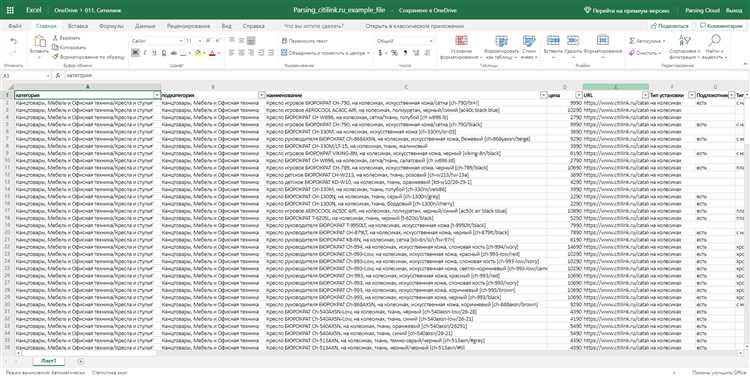
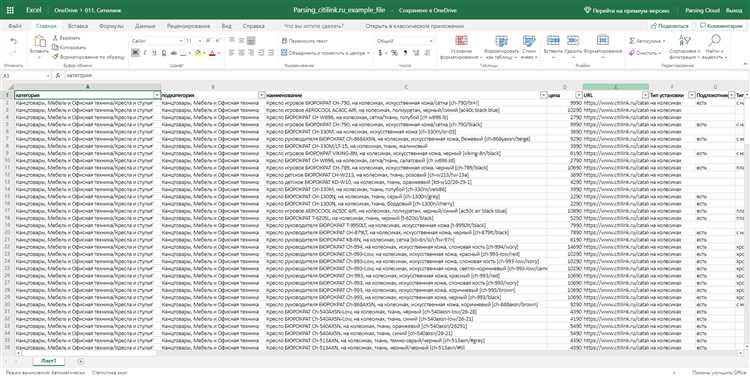
После того, как вы просмотрели историю своих заказов на Ситилинк и обнаружили необходимую информацию, вы можете вернуться к списку заказов или выполнить новый поиск.
Чтобы вернуться к списку заказов, просто нажмите на кнопку «Назад» или используйте соответствующий пункт в меню. После этого вы сможете просмотреть все свои заказы и выбрать нужный. Если вы хотите осуществить новый поиск, нажмите кнопку «Поиск» или воспользуйтесь соответствующей функцией поиска на сайте.
С помощью функции поиска вы можете быстро найти заказ по его номеру, названию товара или другим параметрам. Просто введите нужную информацию в поле поиска и нажмите кнопку «Поиск». Система выдаст вам соответствующие результаты, среди которых вы сможете найти историю нужного заказа.
Не забывайте, что история ваших заказов на Ситилинк сохраняется в аккаунте, поэтому вы всегда можете легко вернуться к ней, чтобы получить необходимую информацию о ваших покупках. Благодаря удобным функциям возврата к списку заказов и поиска вы можете эффективно управлять своими заказами и быть в курсе всех совершенных покупок.
Короткое описание
Возвращайтесь к списку заказов или осуществляйте новый поиск с помощью данного товара. Он обеспечивает удобство и простоту в использовании, позволяя быстро найти нужные данные или продолжить работу с заказами. Теперь вам не придется тратить время на поиск нужных функций, все сделано для вашего удобства. Этот товар будет надежным помощником в вашей работе и поможет сэкономить ценное время.
Вопрос-ответ:
Как вернуться к списку заказов?
Чтобы вернуться к списку заказов, вам нужно нажать на соответствующую кнопку в приложении или на веб-сайте.
Как осуществить новый поиск?
Для осуществления нового поиска вам необходимо ввести новые критерии поиска в соответствующие поля и нажать на кнопку «Поиск».
Где находится список заказов?
Список заказов обычно находится на главной странице приложения или на специальной вкладке на веб-сайте.
Могу ли я вернуться к предыдущему поиску?
Обычно приложения и веб-сайты сохраняют историю поиска, поэтому вы можете вернуться к предыдущему поиску, используя соответствующую опцию или кнопку.
Как удалить предыдущие результаты поиска?
Для удаления предыдущих результатов поиска вам нужно проверить наличие функции «Очистить результаты» или «Удалить историю поиска» в настройках приложения или на веб-сайте.
Как вернуться к списку заказов?
Чтобы вернуться к списку заказов, можно нажать на ссылку «Вернуться к списку заказов» в верхней части страницы или воспользоваться кнопкой «Назад» в браузере.
Как осуществить новый поиск заказов?
Для осуществления нового поиска заказов нужно воспользоваться поисковой строкой или фильтрами на странице списка заказов, чтобы указать нужные критерии для поиска.
